Le framework PLAY! 2.0
L'environnement de développement
Mise en place de l'IDE de votre choix
Travailler avec Play est facile. Vous n'avez même pas besoin d'un IDE sophistiqué, car Play compile et actualise les modifications que vous apportez à vos fichiers source automatiquement, de sorte que vous pouvez facilement travailler à l'aide d'un simple éditeur de texte.Cependant, un IDE moderne Java ou Scala pourra vous fournir des fonctionnalités de productivité utiles comme l'auto-complétion, le refactoring assisté et le débogage. Play intègre donc nativement de quoi s'interfacer avec les principaux IDE.
Génération de la configuration pour Eclipse

Play fournit une commande pour simplifier la configuration Eclipse. Pour transformer une application Play en un projet Eclipse, il suffit d'utiliser la commande
eclipsify:
Vous devez ensuite importer l'application dans votre espace de travail eclipse via le menu Files/Import/Existing Projects into Workspace.
Vous pouvez ensuite profitez pleinement de toutes les fonctionnalités de votre IDE tel que l'autocomplétion.
Note: les fichiers de configuration générés contiennent des références absolues à votre installation du framework. Ceux-ci sont spécifiques à votre installation. Lorsque vous travaillez dans une équipe, chaque développeur doit garder ses fichiers de configuration Eclipse privé.
Génération de la configuration pour IntelliJ
Play fournit de la même façon que pour éclipse une commande pour simplifier la configuration IntelliJ IDEA. Pour transformer une application Play dans un module IDEA, il suffit d'utiliser la commande
play idea: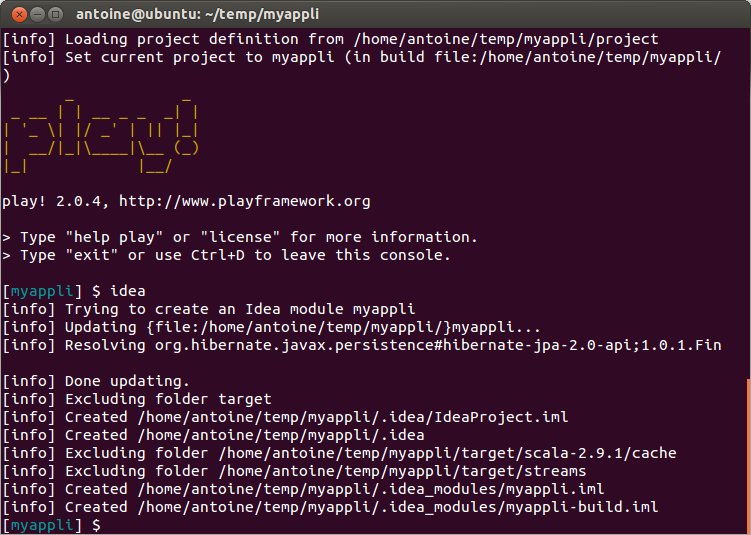
Vous devez ensuite importer l'application dans votre projet (File-> Module->New importation module).Vous pouvez ensuite profitez pleinement de toutes les fonctionnalités de votre IDE.
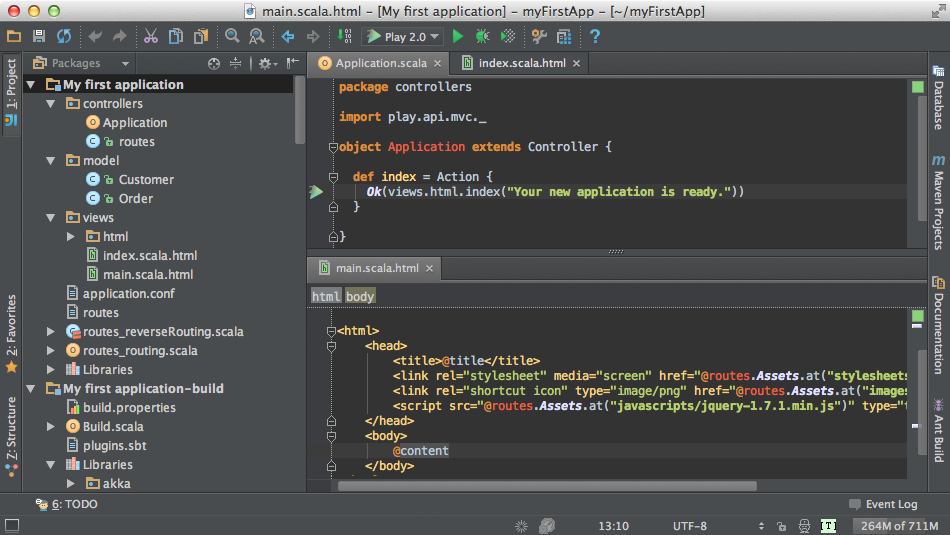
Génération de la configuration pour Netbeans
Play n'a pas de support natif de la génération du projet Netbeans pour le moment. Cependant il est possible de générer un projet Play Scala avec netbeans avec le plugin Netbeans SBT. Il faut tout d'abord éditer le fichier plugins.sbt:
```
// Comment to get more information during initialization
logLevel := Level.Warn
resolvers ++= Seq(
DefaultMavenRepository,
“Typesafe Repository” at “http://repo.typesafe.com/typesafe/releases/",
”remeniuk repo“ at ”http://remeniuk.github.com/maven"
)
addSbtPlugin(“play” % “sbt-plugin” % “2.0-RC2”)
libraryDependencies += “org.netbeans” %% “sbt-netbeans-plugin” % “0.1.4”
```
Ensuite il suffit d'exécuter la commande:
$ play netbeans
